iPhoneには、バーチャル音声アシスタント「Siri」を使うことで、映画「ハリーポッター」や「ファンタスティックビースト」に登場した呪文を再現することができます。
知ってるあなたはかなりのファンですね!
たしかに、iPhoneでSiriを起動させて「ルーモス(光よ)」と言うと、iPhoneのフラッシュライト(懐中電灯)が点灯します。
ですが、Siriに「ルーモス(光よ)」って何回唱えても、電気が点かない!
てか、「ルーモス」って何度唱えても「Lumos at Myhair」って、全く関係ない香川県の美容院が表示されるんだが!?
そんな方もいらっしゃると思います。
いくら、ハリポタやファンタビのファンだからといって、さすがに期待通りのリアクションされないと、恥ずかしいし悲しいです…。
そんなあなたの悩みを、解決いたします。
本記事では、iPhoneのSiriを使って、ハリーポッターの呪文「ルーモス(光よ)」ができない時の解決方法についてお話したいと思います。
また、「ルーモス(光よ)」でライトをオンにした後に、別の魔法でライトをオフにする方法もあわせて解説したいと思います。
Siriで「ルーモス(光よ)」ができない時の解決方法

Siriで「ルーモス(光よ)」ができない時の解決方法
結論、日本語版のSiriでは別途で設定をしない限り、「ルーモス(光よ)」と唱えても反応しませんので、Siriの言語設定を英語(アメリカ)に設定します。
日本語版のSiriでは「ルーモス(光よ)」と話しかけても、iPhoneのフラッシュライト(懐中電灯)が点くことはありません。
日本語版のSiriだと「iPhoneのライト点けて!」と言わないとLEDライトを点けることができません。
もちろん、別途で設定をすれば、日本語版のSiriでも反応するようになりますが、初期設定状態の日本語版Siriではできません。
Siriの言語設定が日本語でもやりたい人は、次の項目「日本語版のSiriで「ルーモス(光よ)」ができるようになる設定方法」で詳しく解説していますので、そちらをご覧ください。
では、Siriで「ルーモス(光よ)」を認識させるために、言語設定を変更する手順を解説します。
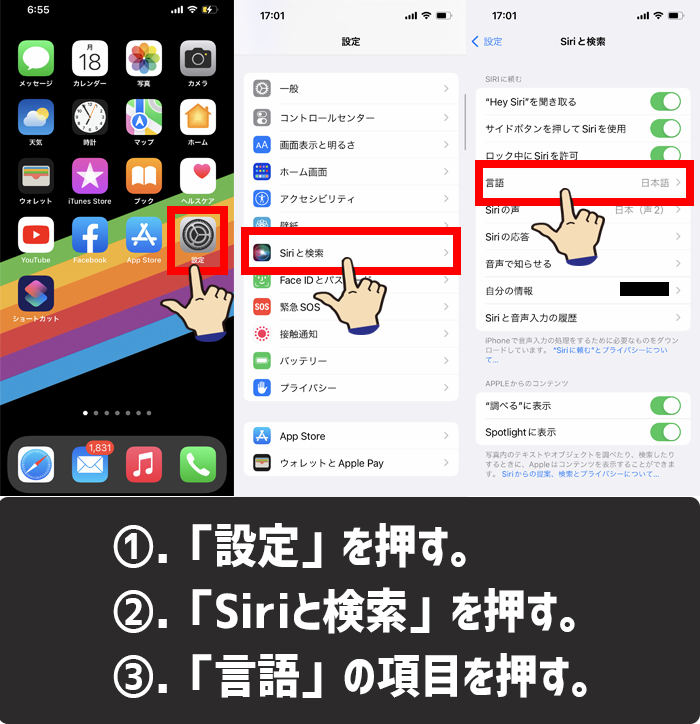
Siriの言語設定を英語にする方法1-3
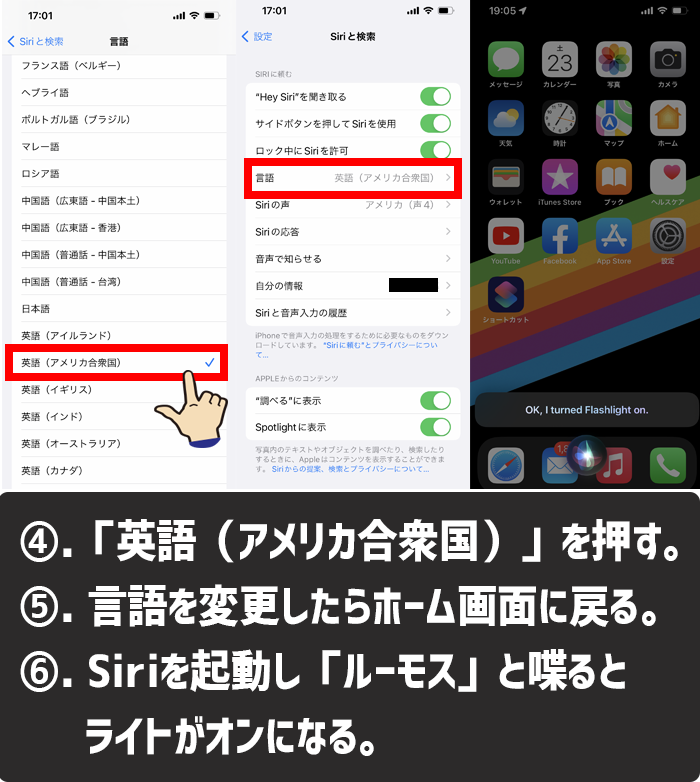
Siriの言語設定を英語にする方法4-6
- 「設定」を押す。
- 「Siriと検索」を押す。
- 「言語」の項目を押す。
- 「英語(アメリカ合衆国)」を押す。
- 言語設定の変更ができたらホーム画面に戻る。
- Siriを起動して「Hey Siri ルーモス」と言えばライトがオンになる。
Siriの言語設定を英語に変更すれば、ハリーポッターの呪文の一部を使えるようになります。
日本語版のSiriで「ルーモス(光よ)」ができるようになる設定方法
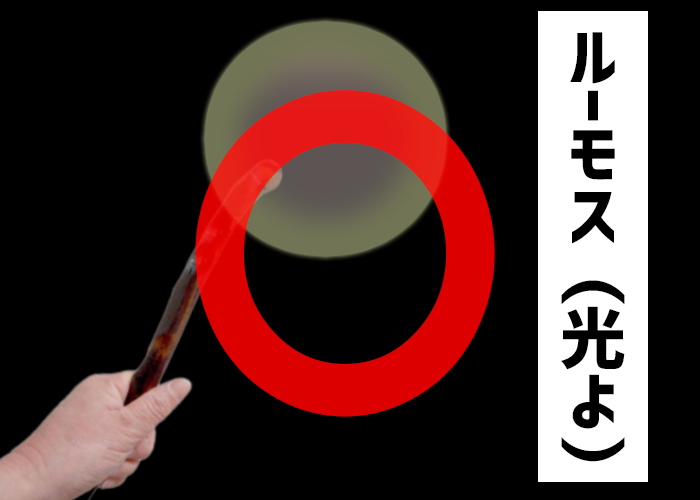
日本語版のSiriで「ルーモス(光よ)」ができるようになる設定方法
Siriの言語設定を英語に設定すればいいのはわかったけど、日常的にSiriを使う時は日本語にしたいし、いちいち設定を変えるのはめんどくさいと思っている人は、Siriの言語設定を日本語のままでもできるようにしましょう。
じゃあ、どうすればいいのか。
結論、iPhoneの標準アプリ「ショートカットアプリ」から設定することで、日本語版のSiriでも反応するようになります。
発音に自信がない人でもできますし、このテクニックを応用すると自分だけの魔法も設定できるのでオススメです。
設定方法は簡単です。
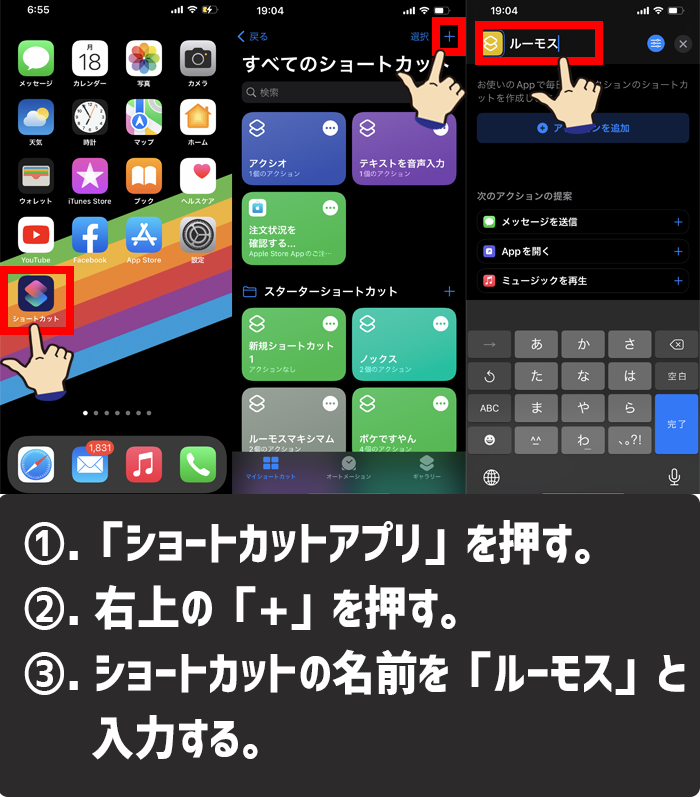
ショートカットアプリを使ってルーモスができるようになる方法1-3
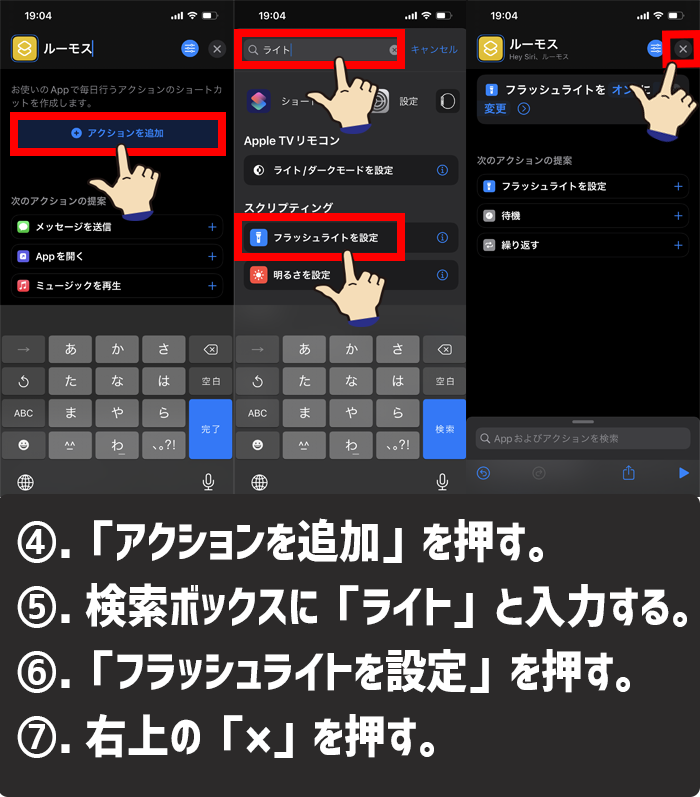
ショートカットアプリを使ってルーモスができるようになる方法4-7

ショートカットアプリを使ってルーモスができるようになる方法8-9
- 「ショートカット」アプリを押す。
- 画面右上の「+」を押す。
- ショートカットの名前を「ルーモス」と入力する。
- 「アクションを追加」を押す。
- 検索ボックスを押して「ライト」と入力する。
- 「フラッシュライトを設定」を押す。
- 画面右上の「☓」を押す。
- ショートカットアプリを閉じて、ホーム画面に戻る。
- Siriを起動して「ルーモス」と喋るとiPhoneのライトがオンになる。
ショートカット名を「ルーモス」にしたのは、Siriがルーモスという言葉でフラッシュライトを点けるように認識させるためです。
「Hey Siri ルーモス」でも反応するようになりますし、サイドボタン長押しでSiriを起動して「ルーモス」と言っても、ライトをオンにすることができるようになります。
電気を消したい時もハリーポッターの呪文で消す方法
やはり、ハリーポッターの呪文の「ルーモス(光よ)」でiPhoneのライトを点けた後は、呪文でライトを消したいですよね。
ハリーポッターの呪文で、iPhoneのライトを消すには「ノックス(闇よ)」という呪文を唱えれば、フラッシュライトを消すことができます。
もちろん、日本語版のSiriでは反応しませんので、言語設定を英語に変えてください。
日本語版のSiriで対応させたいのであれば、ショートカットアプリを使って設定をします。
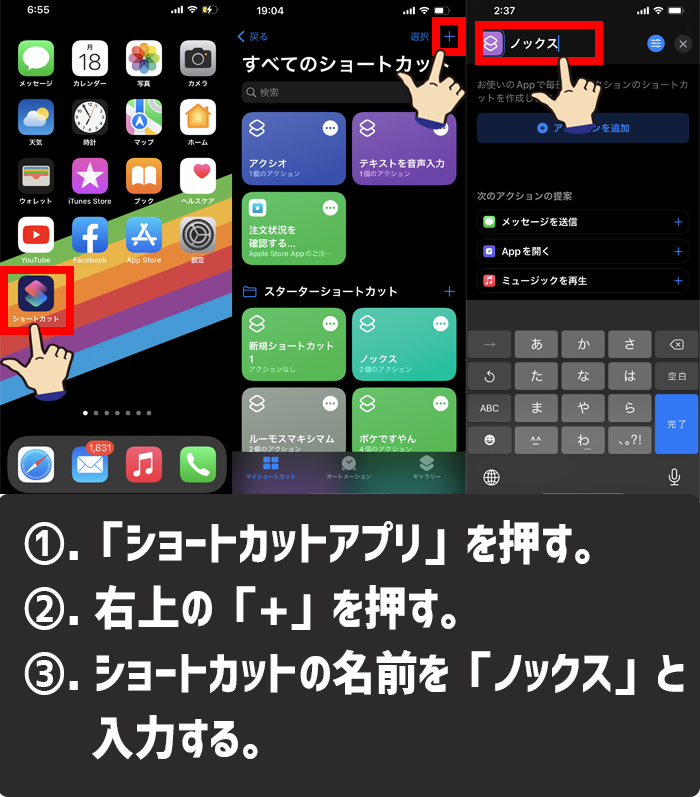
ショートカットアプリを使ってノックスの呪文ができるようになる方法1-3
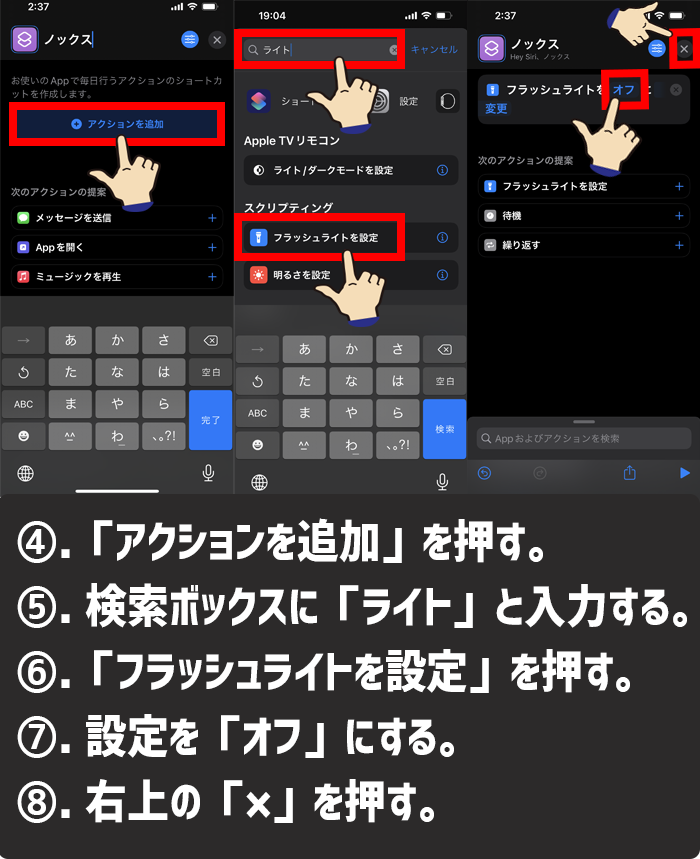
ショートカットアプリを使ってノックスの呪文ができるようになる方法4-8

ショートカットアプリを使ってノックスの呪文ができるようになる方法9-10
- 「ショートカット」アプリを押す。
- 画面右上の「+」を押す。
- ショートカットの名前を「ノックス」と入力する。
- 「アクションを追加」を押す。
- 検索ボックスを押して「ライト」と入力する。
- 「フラッシュライトを設定」を押す。
- 設定の「オン」を押して「オフ」にする。
- 画面右上の「☓」を押してショートカットアプリを閉じる。
- ホーム画面に戻る。
- iPhoneのライトがオンの状態でSiriを起動し「ノックス」と喋るとiPhoneのライトがオフになる。
他にも色々な魔法が使えます。
詳しくは、別の記事で紹介していますので、そちらをご覧ください。

まとめ
当たり前ですが、ハリーポッターやファンタスティックビーストに出てくる呪文のすべては残念ながらできません。
しかし、いくつかの魔法は、Siriに言うと実現できるものもあります。
ハリーポッターやファンタスティックビーストのファンの方は、色んな魔法をSiriに唱えて、実現できるかどうか試してみてはいかがでしょうか。
やってみると結構楽しいですよ。
iPhoneが魔法の杖になるなんて、ファンからしたら脳汁ものです。
でも、街中や電車などの人の目が多い場所では使わない方が良いかもですね…。
え?なぜかって?
だって、マグル(人間)に魔法を使っているところを見られたら、スネイプ先生に叱られてしまいますからね。
本記事の簡単まとめ
- ハリーポッターの魔法「ノックス(光よ!)」がSiriに言ってもできないときの解決法は2つある。
- 1つめは、Siriの言語設定を「英語(アメリカ合衆国)」に変更する。
- 2つめは、ショートカットアプリを使って設定すればできるようになる。
- ショートカットアプリを使えば、日本語版のSiriでも言葉1つでライトをオンオフできるようになる。
この記事を気に入っていただけたら、コメントやシェアをしていただけるととても励みになります!これからも、iPhoneがより便利に使えるようになる情報やiPhoneの疑問についての情報発信していきますので、たまにサイトをチェックしていただけると、とっても嬉しいです(‘ω’)ノ。
ではでは、最後までご覧いただきありがとうございました。

Twitter:@Uriuri_writer
Follow @Uriuri_writer
Instagram:@uriuri_writer
Instagram



コメント
[…] 【疑問解決】iPhoneのSiriでハリーポッターの呪文ルーモスができない時の解決方法 […]